Comp nem látja merevlemezmit jelent és hogyan kell kezelni a problémát.
Mindenekelőtt el kell döntenie, mi a merevlemez. A merevlemez (a szlengben „Winchester” elnevezésű) adatgyűjtő eszköz. Valójában a számítógépen található összes információ rajta van (néhány kivétellel).
Diagnosztikai intézkedések
Ha a számítógép nem látja a lemezt, meg kell határoznia a "bűnösöket". Vagyis derítse ki, hogy a probléma magában az eszközben vagy a rendszerben rejlik-e. Ehhez csatlakoznia kell egy másik számítógéphez.
Ha felismeri az eszközt, akkor a probléma a rendszerben van, ha nem, akkor maga a merevlemez is hibás. Jobb, ha további munkáját a mesterekre delegálják. Vagy használjon jótállási csere vagy javítás.
Ha a probléma a "natív" kemény rendszer meghajtó, vagyis több módon megszüntetheti azt önmagában. Az a kevés önállóan meghozható tevékenység segít elkerülni a szakemberek szolgáltatásaira fordítandó kiadásokat.
Néhány hasznos tipp
- A BIOS beállításait az F2 vagy a gombbal írhatja be
- Jobban emlékezni kell a kábelek helyes csatlakoztatására a SATA kimenetekhez;
- Jobb, ha a rendszer egységéből eltávolított merevlemezt antisztatikus anyagba csomagolja;
- Az eszköz alsó részét, amely a táblákkal van, szintén jobb, ha mindig antisztatikus anyagot tesz.
Fő problémák és megoldások
A merevlemezen számos probléma merül fel, amelyeket saját kezével lehet megoldani. A szoftverkonfliktus vagy a kimenő névjegyek akár szakemberekkel való kapcsolat nélkül is megoldhatók.
Kimenő névjegyek
A probléma a kapcsolat banális hiányában rejlik. A javításhoz el kell távolítania a rendszer egység fedelét, és meg kell próbálnia újra csatlakoztatni a kábeleket. Ha nincs eredmény, akkor más párhuzamos kábelek is használhatók.
Helytelen BIOS-beállítások
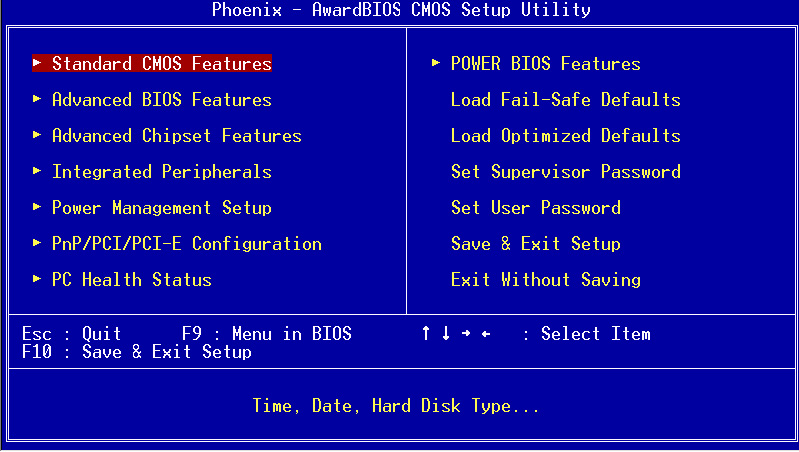
Abban az esetben, ha még a BIOS sem ismeri fel a merevlemezt, meg kell nézni a rendszer dátumát. Helytelensége a beállítások meghibásodását jelzi. A helyzet javítása segít visszaállítani a beállításokat. Ehhez el kell távolítania az akkumulátort az alaplapon, várjon 10-30 percet, és vissza kell telepíteni.
Ezen egyszerű műveletek után a merevlemezt a következőképpen kell definiálni fizikai eszköz.
A probléma a rendszerindító eszközök sorrendjében lehet. Ebben az esetben nem kell teljesen visszaállítania a beállításokat. Elegendő megtalálni azt a menüpontot, amelynek a neve a „Boot” szó.
Elsőbbségi listája lesz az indításhoz szükséges eszközökről. Ebben a listában a HDD-t az első sorra kell helyeznie.
Nincs elég étel
Ha az eszköz rendszeresen eltűnik és megjelenik, akkor meg kell hallgatnia.
A változó munkaciklusok jellegzetes zajos hangjai táplálékhiányra utalnak. Ezután meg kell vásárolnia egy erősebb tápegységet, vagy ki kell kapcsolnia egy kevésbé fontos eszközt.

Eszköz konfliktus
két merevlemez egy márka a rendszerben konfliktusokat okozhat. Ezek elkerülése érdekében fel kell váltania egymást, hogy ellenőrizze és konfigurálja őket, külön-külön a rendszerhez kapcsolódva.
Busz verziója
Lehet, hogy a Vista előtti verziók nem támogatják a SATA (SATA II) felületet.
Ebben az esetben a legegyszerűbb mód a változás
Fontolja meg ma azt a problémát, amikor a meghajtó leállította a lemezeket, bár 5-10 perccel ezelőtt mindent látott és olvasta, és most már nem hajlandó dolgozni. Számos oka lehet annak, hogy a meghajtó nem látja a lemezt, főleg szoftver szinten. Ennek oka lehet elavult meghajtó, meghajtóhiba, vagy egyes programok nem működnek megfelelően.
A probléma kezelése érdekében először ellenőrizze a lemezt, és vizsgálja meg, hogy nincs-e karcolás. Ha a meghajtó rendben van, akkor folytassa a meghajtó ellenőrzésével. Ehhez használja különféle lemezek CD, DVD, miniCD.
Javasoljuk, hogy licencként lemezeket használjon a meghajtó ellenőrzéséhez, ha még nem rendelkezik, akkor használja az új rögzített lemezeket.
Ha a probléma nem a lemezeken található, emlékezzen az utolsó műveleteire a számítógépen. Ne feledje, ha minden rendben volt, mit tett, akkor esetleg új programokat telepített vagy törölt. Ha valóban törölt valamit, akkor újból telepítenie kell a meghajtó illesztőprogramját.
Ha új programokat telepített, amelyek után a meghajtó nem működött, akkor ezeket a programokat el kell távolítania.
A meghajtó gyakran leállítja a lemezek megjelenését a rögzítésre telepített programok vagy szoftverek miatt. Ha vannak ilyen programjai, törölje azokat egyenként, és tisztítsa meg a rendszerleíró adatbázist.
Ha a probléma továbbra is fennáll, és a meghajtó továbbra sem olvassa a dvd lemezeket (cd lemezeket), akkor érdemes használni az egyik hasznos és ingyenes programok. Például a MicrosoftFixit.dvd.Run lehet, amelyet a Microsoft Corporation fejlesztett ki és birtokol. Töltse le weboldalunkon.
Nyissa meg a programot, és várjon, amíg végül betöltődik. Ezután megjelenik egy ablak, amelyben megismerheti a programot és megismerheti a Microsoft licencszerződés feltételeit. Kattintson az elfogadás gombra a program használatának folytatásához.

A következő ablak megjeleníti a telepítő eszközöket Microsoft fix várjon, amíg a telepítés befejeződik. A következő ablakban válassza ki a programok kívánt működési módját, jobb, ha kiválasztja a "Problémák keresése és ajánlat a javítások kiválasztására a telepítéshez" - ez a második elem.
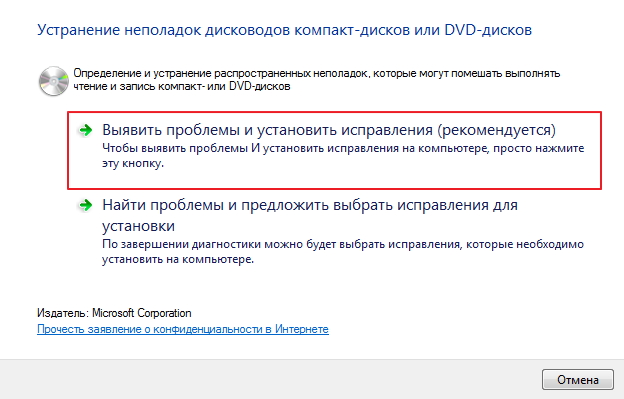
Ezután a program átvizsgálja a rendszert, hogy észlelje a meghajtót, és végül megmutatja az eredményt, kattintson rá.
Ezután várjon, amíg a program beolvassa magát a meghajtót. Ezután válassza ki a megoldandó feladatot. Várjon, amíg a program ellenőrzi a meghajtót, majd kattintson a következő gombra.

Megjelenik egy ablak, amelyben a program kéri, hogy helyezze be a meghajtót, és a meghajtó automatikusan kinyílik. Helyezzen be egy lemezt, lehetőleg engedéllyel rendelkező vagy a legújabb felvett lemezt, majd kattintson a következő gombra.
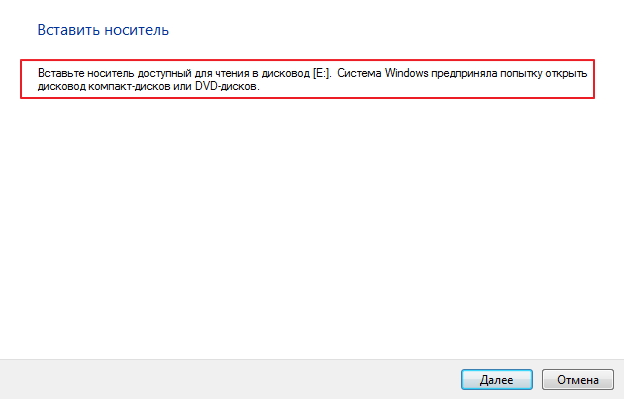
Ugyanakkor el kell indulnia az automatikusan induló lemez ablaka, ha a lemez nem önmagában indult el, akkor próbálja meg megnyitni a „Sajátgép” lapon.
Megjelenik egy ablak, amelyben válassza a "A probléma javítva" lehetőséget, és kattintson a gombra. A következő ablakban kattintson a "Bezárás" gombra a program befejezéséhez.
Mi a teendő, ha a számítógép nem látja vagy nem olvassa a CD / DVD-t?
Előfordul, hogy behelyez egy lemezt a meghajtóba, de az nem olvasható, vagy a számítógép nem látja.
A probléma okai:
1. Gyakori és legnépszerűbb probléma a karcolások. Maguk is gyakran olyan problémák, amelyek miatt a lemezeket nem lehet olvasni. Természetesen a kisebb felületi sérülések nem befolyásolják nagymértékben az információk leolvasását a lemezen, de mély károsodások, karcolások, ez valószínűleg ahhoz vezet, hogy a lemez nem képes leolvasni a meghajtót a számítógépről.2. Ellenőrizze azt is, hogy nincs-e por a lemezen. Ez a problémát is érinti. A por károsítja mind a meghajtót, mind a számítógép legolvasóbb eszközét. Törölje le a lemezt egy ruhával, de ne egy kört, ahogy általában mindenki csinálja, hanem a közepétől a széleig, vagyis a sínre merőlegesen, így a lemez a legkevésbé sérül. Válasszon olyan puha ruhát, amely még nem károsítja a lemezt, és nem okoz karcolást.
3. Vigyázzon a lemez másik oldalára is (ahol aláírja), csak speciális jelölőkkel írjon alá. Mivel a bevonat nagyon vékony és károsodhat, ennek eredményeként hátrányosan befolyásolja a meghajtó lézert. Ne helyezzen sérült felső oldalú lemezt a meghajtóba, azaz annak burkolata sérült és a lemez sínjei láthatóak.
Kigondoltuk az okokat, most térjünk tovább ahhoz, hogy mit tegyünk ebben az esetben.
1. Ha behelyezte a lemezt, és minden rendben van vele (nincs rajta sérülés vagy por), akkor ennek oka a számítógép vagy a CD? DVD meghajtó.2. Először kattintson a jobb gombbal " A számítógépem"És válassza a" tulajdonságok» - « Eszközkezelő”. Keresse meg meghajtóját ott, és győződjön meg arról, hogy aktív. Törölheti, de ezt követően kattintson a " Frissítse az eszköz konfigurációját"és a meghajtó újratelepítésre kerül.
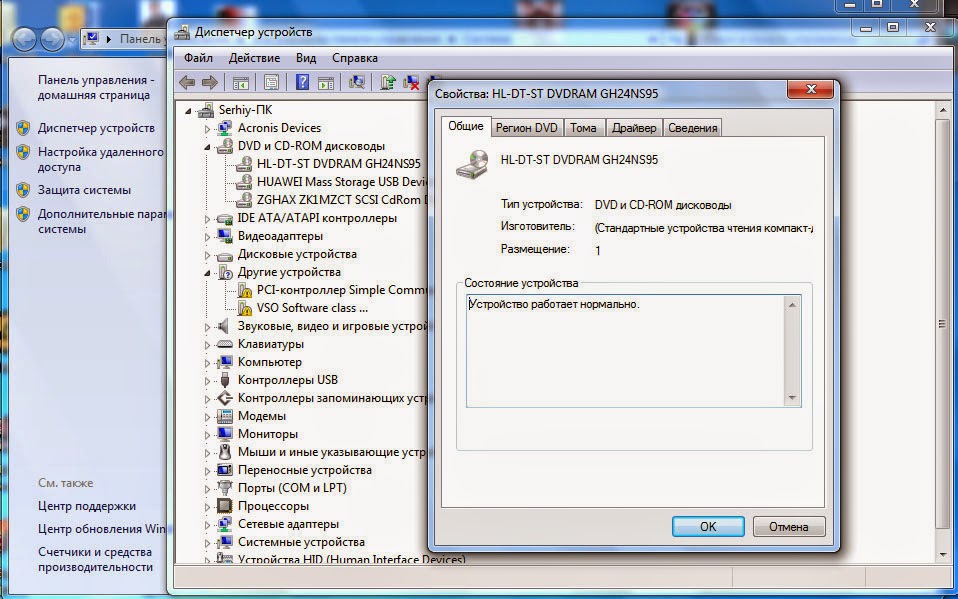
3. Ha a fenti lépések nem tettek segítséget, próbálja meg frissíteni a meghajtó illesztőprogramjait.
4. Egy másik probléma az lehet, hogy a mikrolift nem vezet a lemezt egészen a lencséhez. Pontosan ezzel találkoztam dvd lejátszó, aztán manuálisan hoztuk a felvonót a meghajtópálya elejére.
5. És végül, csak próbálkozzon a számítógép újraindításával, corny, de előfordulhat, hogy a rendszer összeomlott.
Tehát évek óta a szokás, hogy egy ember egyre inkább az információ tárolását nem papíralapú médiumokban, hanem különféle digitális, mágneses és elektronikus eszközökben bízza meg. Ha megbízhatóságuk meglehetősen ellentmondásos kérdés, akkor minden bizonnyal több hasznos és változatos információt tartalmaznak. És a kényelem szempontjából jó előnyeik vannak. De mi a teendő, ha a számítógép nem látja a lemezt az adatainkkal?
És nem számít, mi ez: hétköznapi kemény meghajtó vagy hordozható külső, vagy CD és DVD a meghajtóban. Miért történik ez, és mit kell tenni ilyen nehéz és kellemetlen helyzetben, ezt a cikket részletesen leírjuk.
A számítógép nem akarja látni a Windowshoz csatlakoztatott merevlemezt
Ha az operációs rendszer telepítve van rá, akkor a számítógép bekapcsolásakor rendszerint feliratokat találhat a képernyőn (de nem feltétlenül): “Az operációs rendszer nem található”, “DISK BOOT FAILURE. INSERT SYSTEM DISK AND PRESS ENTER ”vagy„ Hiányzó operációs rendszer ”.
Az írottól függetlenül ugyanazt jelenti: nincs indító eszköz.
A probléma fő okai és megoldásai:
- A merevlemez meghiúsult - kezdjük a legrosszabbdal. Ebben az esetben a merevlemez nem jelenik meg a BIOS-ban, és nem mutat életjeleket (nincs hang), vagy éppen ellenkezőleg, túl sok zajt okoz (repedés, remegés, sípoló hang, kopogás stb.). Ezzel a forgatókönyvvel csak el kell mennie a boltba egy új merevlemezt keresni, és remélni, hogy a speciális számítógépes szolgáltatások képesek lesznek az adatok helyreállítására az NDD-ről.
Ilyen meghibásodás a működés közben végzett gondatlan kezelés (ütés, remegés, mechanikai igénybevétel), a rendszer egység belsejében lévő rövidzárlat, gyári hibák vagy normál kopás miatt jelentkezhet.
- A kapcsolódási hurkokkal kapcsolatos problémák talán a legnépszerűbb oka annak, hogy egy számítógép nem látja a merevlemezt. Ellenőrizni kell és szükség esetén ki kell cserélni a csatlakozókábeleket (áram és adat). Oxidálhatják vagy károsíthatják az érintkezőket. A BIOS-ban lévő eszköz nem jelenik meg.

- A BIOS-beállítások elvesztek - ebben az esetben a merevlemezt észlelik, de a számítógépet úgy konfigurálják, hogy egy másik eszközről indítsa el. Ennek oka lehet a BIOS beállításakor bekövetkező hiba vagy a tapasztalatlanság. A legjobb megoldás az, ha a BIOS-t visszaállítja a gyári beállításokra. Ezt megteheti magában a felületen, vagy eltávolíthatja az akkumulátort az alaplapról.
Ennek oka lehet az is, hogy az akkumulátor lemerült, és a kikapcsolás után maguk a beállítások automatikusan visszaállnak. Ezután cserélje ki az akkumulátort egy újra. Ebben a cikkben elmondtuk, hogyan lehet ezt megtenni. Ezt követően újra kell konfigurálnia a BIOS-t.
- Ha a számítógép már elég régi, akkor használhat IDE szabványos HDD-t. Az ilyen eszközökön van egy speciális áthidaló, amely felelős az üzemmódért: Master (fő) vagy Slave (slave). Ha rossz helyzetbe telepíti, akkor a számítógép nem látja a merevlemezt. Ha senki sem nyitotta meg a rendszer egységet, és semmit sem megérintett oda, akkor ez aligha ok.

- hiányos alaplap vagy egy csatlakozó rajta - ritkán előfordul, hogy problémák vannak alaplap pontosan a HDD csatlakoztatásával nyilvánul meg. Ennek ellenére ez is megtörténik. Ha az előző pontok egyike sem segített, akkor talán van ez a lehetőség. Az alaplap javítása drága és zavaró üzlet. Ezért a legtöbb esetben könnyebb újat vásárolni.
A számítógép nem látja második nehéz tárcsa
A különbség az előző bekezdéssel szemben az, hogy a HDD-t nem rendszerként, hanem második merevlemezként használja, és egyszerűen csak információkat tárol rajta. Ez nem az USB-n keresztül csatlakoztatott külső merevlemezről szól - olvassa el kissé az alábbiakban.
Ebben a helyzetben nem fog feliratokat találni a képernyőn, de az előző szakaszban leírt összes pont, plusz több saját, érvényes. Röviden ismételjük meg a tárgyalt anyagot részletesebben, leírjuk az új pontokat.
Fő okok:
- A PC leállította a második merevlemez látását, mert hibás.
- Problémák a csatlakozási hurkokkal.
- A BIOS nincs megfelelően konfigurálva.
- Ha a merevlemez szabványos IDE, akkor ellenőriznie kell az "áthidalót".
- Az alaplap problémái.
- Az áramellátás nem húzódik - abban az esetben, ha túl sok eszköz van csatlakoztatva, és a PSU teljesítménye túl kicsi. És egyszerűen nem elég mindenkinek. Vagy kapcsolja ki a felesleges berendezéseket, vagy cserélje ki az áramellátást egy erősebbre. Itt elolvashatja, hogyan lehet önállóan kiszámítani az otthoni számítógép tápellátását.
- Ha csatlakoztatni második HDD használja a Mobile Rack tálcát, vagyis valószínűleg hibás. Ellenőrizze a kapcsolatot közvetlenül.

- Sérült vagy nincs beállítva fájlrendszer - meglehetősen gyakori válasz arra a kérdésre, hogy a PC miért nem látja a második merevlemezt. Ha a merevlemez új, akkor használat előtt meg kell formázni. Hogyan kell csinálni ,. Ha korábban már használta, akkor a fájlrendszer repülhet. Az adatok mentése érdekében jobb, ha felveszi a kapcsolatot a szolgáltatóval. Ha az információ nem számít, akkor megpróbálhatja formázni, és valószínűleg jól fog működni.
Miért nem látja a PC? külső kemény tárcsa
Van néhány különbség a cikkben korábban tárgyalt két esethez képest. A hordozható merevlemezt nem az alaplaphoz és a tápegységhez kell csatlakoztatni, hanem az USB porton keresztül.
Fő okok:
- Maga az eszköz hibás - a leggyakoribb ok, amiért a számítógép nem látja a cserélhető külső merevlemezt. Esések vagy egyszerű gondatlan kezelés a szállítás vagy a használat során. Mindez gyorsan letilthatja a HDD-t. Ha nincs szükség adatokra, vásároljon újat.
- hibás USB kábel - Ellenőrizze, hogy a számítógép nem azonosított-e más hordozható lemezt egy másik kábellel. Más eszközről is elviheti - azonosak.

- hibás uSB port - próbálja meg csatlakoztatni az eszközt egy másik porthoz, például ahhoz a porthoz, amelybe a megfelelően működő eszköz már csatlakoztatva van.
- Nincs telepítve az USB 3.0 illesztőprogram - ha csatlakozik külső merevlemez hogy uSB port 3.0 és a számítógép nem látja, akkor valószínűleg nincs telepítve illesztőprogram. Az USB 2.0-tól eltérően. egy újabb generáció külön illesztőprogram-telepítést igényel, as Windowson nem.
- BIOS beállítási szolgáltatások - a rendszer úgy konfigurálható, hogy semmilyen külső eszköz ne kerüljön észlelésre. Ellenőrizze a beállításokat, vagy állítsa vissza a gyári beállításokra.
- Nincs elegendő teljesítményű PSU - nagyon ritkán fordul elő.
- A vezérlő nem megfelelő - a kivehető merevlemez alapvetően egy normál merevlemez (leggyakrabban laptop számára), amelyet egy „dobozba” helyeznek, és egy speciális vezérlőn keresztül csatlakoztathatók az USB-hez, nem pedig az alaplaphoz. Előfordul, hogy ez a vezérlő maga is lebontja. Megpróbálhatja kinyitni a „dobozt”, és kihúzni onnan a merevlemezt. Ezután próbálja meg közvetlenül csatlakoztatni az "alaplaphoz" és a tápegységhez.

- Letter hozzárendelési hiba - a Windows néha megpróbálja hozzárendelni hordozható lemez a levél, amelyet már vett, a végén nem adott hozzá, ezért a számítógép nem látja. Lépjen a "Vezérlőpult" - "Adminisztráció" - "Számítógép-kezelés" - "Lemezkezelés" pontra. Ellenőrizze, hogy van-e az elveszett dolog Ha egy betű nincs hozzárendelve, akkor kattintson a jobb gombbal rá, és válassza a "Meghajtó betűjének vagy elérési útjának módosítása" lehetőséget. Adj neki egy ingyenes levelet.
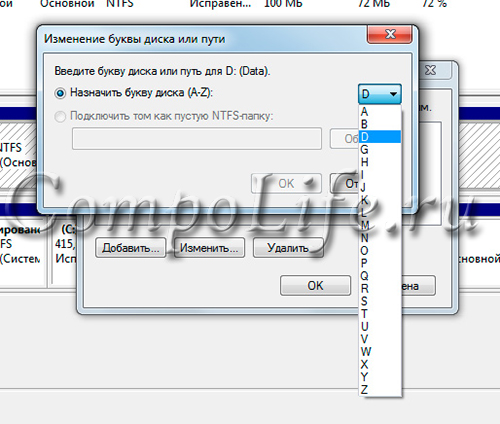
- Ha a számítógép nem látja az új külső merevlemezt, akkor valószínűleg formázni kell.
- Ha a hordozható meghajtó nem új, akkor ellenőrizze, hogy a "Lemezkezelés" -ben van-e. Ha van, de nem nyílik meg, akkor a fájlrendszer megsérülhet.
- Vírusok - vannak olyan számítógépes vírusok, amelyek blokkolják az eszközök USB-n keresztüli csatlakozását. Vizsgálja meg a rendszert víruskeresővel.
A Comp nem látja a CD-t vagy a DVD lemez a meghajtóban
Bár minden nap egyre kevesebb ember használ optikai meghajtókde ennek ellenére egy ilyen probléma továbbra is releváns.
A fő okok, amelyek miatt a számítógép nem látta a CD-ket és DVD-ket:
- A meghajtó nincs csatlakoztatva - bármennyire is furcsa hangzik, de ez a legnépszerűbb ok. A portól való tisztítás vagy a rendszer egység korszerűsítése után az emberek gyakran elfelejtik minden alkatrészt rendesen csatlakoztatni. Ennek eredményeként kiderül, hogy csatlakoztatta a tápkábelt, de az alaplapból nem. A CD- és DVD-tálca kicsúszik, de a számítógép nem látja ezeket a lemezeket.
- A meghajtó hibás - mindent helyesen csatlakoztatott, de a meghajtó nem jelenik meg a Sajátgép mappában. Ilyen bontás gyakran fordul elő. Új készüléket kell vásárolnia.
- A lézer nem működik - előfordul, hogy hosszú működés után a lézer „ül”, amely információt olvassa és írja. Itt is nincs segítség, és el kell mennie a számítógép-áruházba.
- Por a készülék belsejében - érintkezéskor nagy szám A számítógép belsejében lévő por nem fogja látni a meghajtóban lévő meghajtókat. Meg lehet próbálni fújni. De ez valószínűleg nem segít - csak vesz egy újat.
- A lemezek porja - vegyen le puha ruhát vagy olyan ruhát, amely nem hagy szököt hátra, és óvatosan törölje le a felületet. Ügyeljen arra, hogy ne maradjon por. Gyakran ez segít.
- Mély karcolások - a számítógép nem látja a DVD-t vagy CD-t a meghajtóban, ha mély karcolások vannak. Előfordulhatnak gondatlan kezelés vagy tárolás miatt. Valahogy "javítani" ez nem fog működni.

- A CD-lemezt látja, de a DVD nem - ellenőrizze, hogy az Ön meghajtója támogatja-e a DVD-t. Lehetséges, hogy csak olvasható CD-khez készült.
- Talán rossz oldalra helyezted? \u003d)
Most mindent tudsz lehetséges lehetőségekmiért nem látja a számítógép a lemezt? Ha továbbra sem sikerült megoldani a problémát, akkor írja meg a megjegyzésekbe, és együtt fogunk foglalkozni.
Hívja a Mestert
Előfordul, hogy a számítógép következő indításakor a Windows7 operációs rendszer nem ismeri fel a meghajtót. Ezt a problémát gyakran meg tudja oldani anélkül, hogy kapcsolatba lépne a szerviz képviselőjével.
Mi a teendő, ha a számítógép nem látja a Windows 7 meghajtót?
Ennek oka, hogy a PC nem találja meg a CD / DVD meghajtót, fizikai vagy szoftveres okokból származhat.
A helyzet javításához az alábbi módszereknek kell segíteniük.
Hardver ellenőrzése
Ha az eszközt nem észleli, akkor ellenőriznie kell annak teljesítményét. Ennek okai különféleek lehetnek:
- Nincs hatalom. A CD-tálcából való kilépéshez nyomja meg a meghajtó gombját. Ha nem válaszol, akkor kiderül, hogy a hatalom nem jön rá. Lehet, hogy a PC korszerűsítésre került, és a csatlakozók rosszul vannak behelyezve. Ellenőrizze a csatlakozót, amely a meghajtóról a tápegységre megy.
- Egy hurokban. Ez a kábel csatlakoztatja a meghajtót az alaplaphoz. A teljesítmény tesztelése érdekében a legjobb megoldás az lenne, ha kicserélnék.
- A meghajtóban. A működés során fellépő por miatt a lézer hulladékba kezd válni, és előfordulhat, hogy a lemezek nem játszanak. Ebben az esetben javasoljuk, hogy tisztítsa meg a fejet a portól, de ehhez szétszerelnie kell az alkatrészt. A legjobb megoldás a vásárlás speciális meghajtó a szennyeződés tisztításához. Elegendő behelyezni a meghajtóba és futtatni.
- A vezérlőben. Ha a fogás a firmware-ben található, akkor keresse fel a gyártó portálját, és töltse le a szükséges illesztőprogramokat. Telepítésük az illesztőprogramokkal egy archívumban letöltött utasítások szerint történik.
A BIOS beállítása
Látni kell, hogy a Bios-ban almabornak tekintik-e. Minden gyártónak megvan a saját gyorsbillentyűje a BIOS beviteléhez. Leggyakrabban a „Del” vagy az „F2” billentyűket használják a belépéshez. Ha nem tudják, hogyan kell bejutni a BIOS-ba, elolvashatják.
A „Fő” fül megjeleníti a csatlakoztatott lemezes eszközöket. Ha nem látja a “CD-ROM-ot” ezen az oldalon, akkor annak megjelenítéséhez keresse meg a részt
és minden porton állítsa be az „Enable” értéket.
Kilépés mentéssel.
Tehát, ha a számítógép nem határozza meg az eszközt, hogy DVD / CD lemezeket használjon, akkor feltétlenül ellenőriznie kell a jogosultságokat a BIOS-ban.
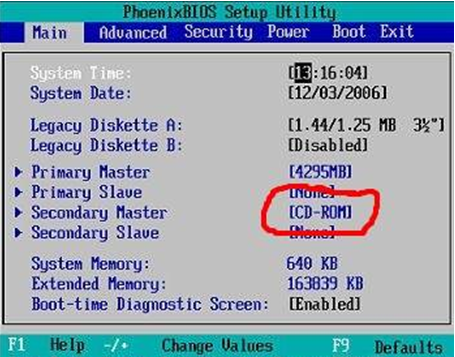
Van még egy árnyalat. Amikor a BIOS-ban a "CD-ROM" érték jelen van, de nem jelenik meg operációs rendszer, konfliktus lehet az alaplap és a meghajtó engedélyezése mód között.
Nézze meg a „SATA Mode” elem tartalmát a „Main” részben. Ha van új meghajtója és régi alaplapja, akkor valószínűleg nem támogatja teljes mértékben a hardvert. Próbáljon átváltani a SATA módot egy másik üzemmódra.
A beállítások ellenőrzése az operációs rendszerben
Először ne felejtsd el melyiket szoftver meg a közelmúltban. Előfordul, hogy a játékok telepítésekor virtuális teret hoznak létre, amely konfliktust okozhat a DVD-meghajtóval.
Ellenőrizze a rendszer hardverét:
- Kattintson a jobb gombbal az egerekre a "Számítógép" mappában.
- Lépjen a felbukkanó ablakban a "Tulajdonságok" elemre.
- Az új ablakban, a bal oldalon válassza az "Eszközkezelő" sort, és nyissa meg.
- A jobb oldalon álljon a "DVD és CD-ROM meghajtók" sorban, és nyissa meg.
- Nézze meg, hogy az meghajtója megjelenik-e benne. És vajon van-e egy sárga felkiáltójel mellette.
- Ha a CD-meghajtó közelében sárga figyelmeztetés van, távolítsa el az illesztőprogramot. Ehhez kattintson duplán az eszközével egy sorra, az "Illesztőprogram" fülön megjelenő ablakban kattintson a "Törlés" gombra.
- Indítsa újra a számítógépet.
A Win7 OS betöltésekor automatikusan frissíti a szoftvert a hiányzó összetevőre.
Ha a rendszerben található CD-meghajtó működőképessé válik, akkor:
- Az „Eszközkezelő” tartalmában kattintson a meghajtó nevére, és kattintson rá a jobb gombbal az előugró menü megnyitásához.
- Ellenőrizze a benne található „Eszköz állapotát”. Be kell kapcsolni.
- Ha nem, kapcsolja be. Ha engedélyezve van, akkor kattintson a "Letiltás" gombra.
- Indítsa újra a számítógépet.
Ellenőrizze az eredményt.
Telepítse újra az IDE és az ATAPI illesztőprogramokat. Ehhez keresse meg az "IDE ATA / ATAPI vezérlők" részt az "Eszközkezelő" szakasz tartalmában, és bontsa ki. Az összes paramétert egyenként törölje. A végén indítsa újra a rendszert.
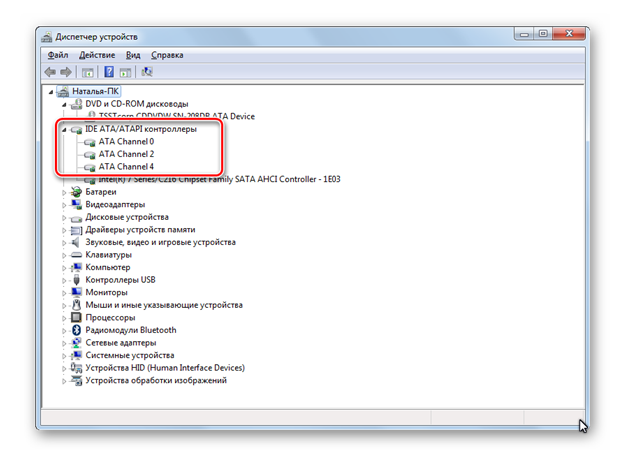
Használja az Ellenőrizze az eszköz segédprogramot
Ez a program ellenőrzi a csatlakoztatott eszközöket a Windows rendszerben, és ha nem ismeri fel, újratelepíti az illesztőprogramot.
- Futtassa a programot Ellenőrizze az eszközt.
- A főablakban nyissa meg a "Lemezkészülékeket", és ellenőrizze a meghajtó adatait.
Ha a meghajtó problémás, akkor a „Műveletek” menüben válassza a „Illesztőprogram keresése” menüpontot.
Javítsa ki a regisztrációt
Ha hibák vannak a CD-eszköz újratelepítésekor, akkor 2 paramétert kell eltávolítania a rendszerleíró adatbázisból «LowerFilters» és " UpperFilters». Hibás adatokat tartalmazhatnak. Megtalálhatók az „F3” funkciógombbal.
Ezeknek a bejegyzéseknek a törlése után feltétlenül indítsa újra a számítógépet.
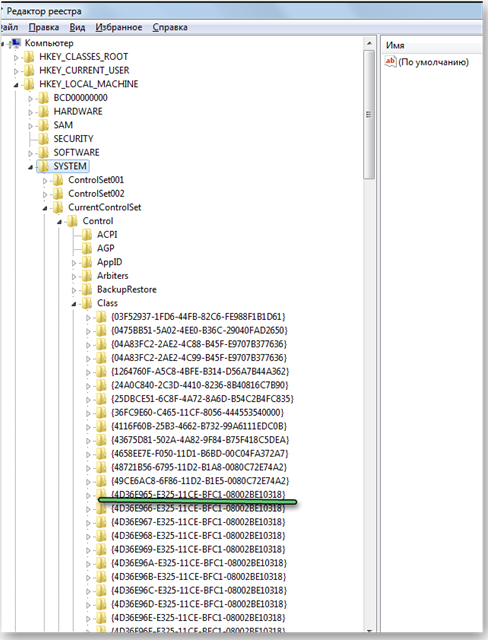
Vizsgáljon vírusokat.
Vannak olyan vírusok, amelyek lezárják a számítógép hardverét.
Ezért antivírus programot kell telepíteni a számítógépre. Nem szükséges fizetett, otthoni használatra sok ingyenes víruskereső program létezik.
Abban az esetben, ha a sidirome eltűnésének oka a vírus, a DVD-meghajtó javító programmal visszaállíthatja a hiányzó alkatrész láthatóságát.
Végezzen rendszer-visszaállítást
Ha a Windows 7 meghajtója nem jelenik meg, és a hiba magában az operációs rendszerben történt, akkor visszaállíthatja az előző állapotot a visszatekerési pont kiválasztásával. Ez az elem a "Vezérlőpult" -\u003e "Rendszer és biztonság" részben található.
Amikor helyreállítja, válassza ki azt a pontot, amelyen az almabor működött. Az eljárás végén a számítógép újraindul.
Ha a fenti módszerek nem segítették, akkor maga a CD / DVD meghajtó nem működik megfelelően, és vegye fel a kapcsolatot az értékesítés utáni szolgáltatással.
Mint láthatja, megoldható az a probléma, amely miatt a számítógép nem látja a Windows 7 meghajtót. És a fenti módszerek általában segítik az ok kiküszöbölését. Jó munkát!




